电脑磁盘怎么加 怎样在笔记本电脑上添加新的硬盘
更新时间:2023-11-25 11:05:53作者:xiaoliu
电脑磁盘怎么加,在现如今数字化信息大爆炸的时代,电脑硬盘的存储容量显得越来越不够用,当我们的笔记本电脑硬盘空间不足时,我们就需要考虑添加新的硬盘来扩展存储容量。如何在笔记本电脑上添加新的硬盘呢?添加新的硬盘并不是一件复杂的事情,只要掌握了正确的方法和步骤,就能够轻松实现。在本文中我们将为大家介绍一些关于在笔记本电脑上添加新的硬盘的方法和注意事项。无论是为了存储更多的文件还是提升电脑性能,添加新的硬盘都是一个不错的选择。
步骤如下:
1.首先,在桌面上找到此电脑。右键单击,在弹出的菜单中点击“管理”。
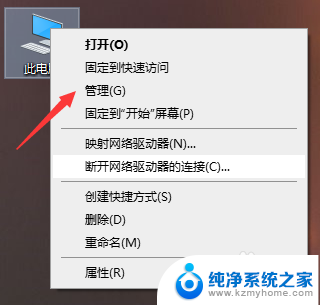
2.进入“计算机管理”后找到并单击“磁盘管理”。
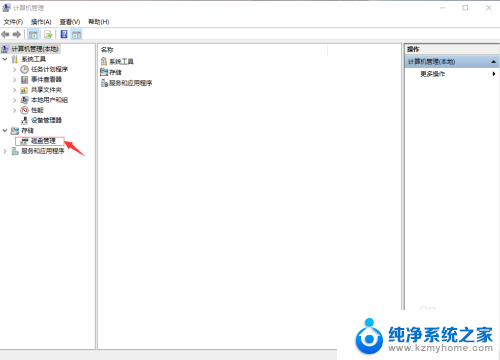
3.进入磁盘管理后找到并右键单击“D盘”。
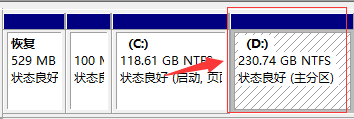
4.然后找到并单击选项“压缩卷”。
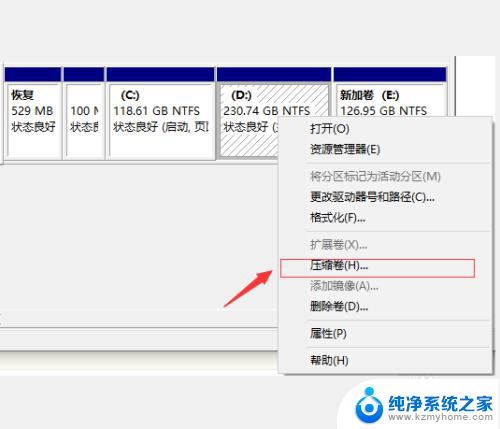
5.打开“压缩卷”后,找到“输入压缩空间量”,选择要压缩的空间。
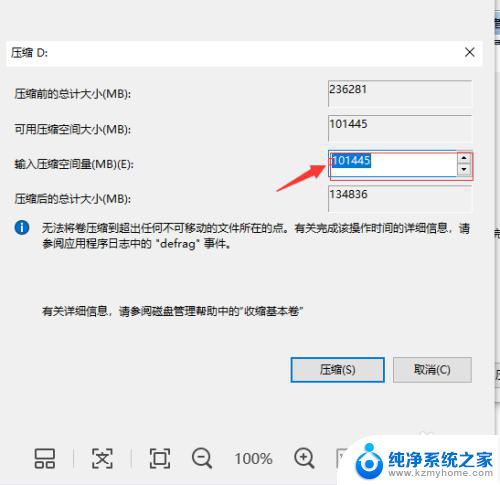
6.最后点击“压缩”,完成压缩。这时点开“我的电脑”就会发现出现新的磁盘了。
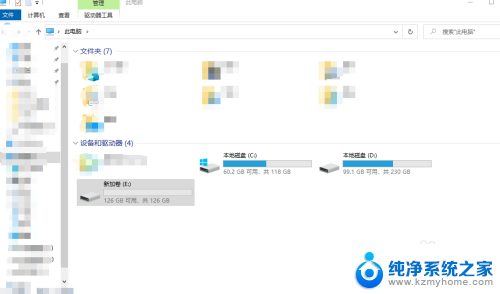
这就是电脑磁盘扩容的全部内容,如果你遇到了这种情况,只需按照以上步骤进行解决,非常简单快速。
电脑磁盘怎么加 怎样在笔记本电脑上添加新的硬盘相关教程
- 新加的硬盘怎么分区 电脑添加新硬盘分区的教程
- 磁盘加密了怎么解锁 如何解锁加密的电脑硬盘
- 电脑加了个硬盘怎么用 如何给电脑添加额外硬盘
- 笔记本电脑怎么加d盘 电脑如何在C盘创建D盘
- dell笔记本磁盘加密了,怎么解锁 dell笔记本硬盘bitlocker加密解除方法
- 怎么添加新的打印机到电脑 如何在电脑上添加打印机
- dell硬盘加密怎么取消 dell笔记本硬盘bitlocker加密解除方法
- 电脑怎么分磁盘空间 如何在电脑上重新分配硬盘空间
- 电脑重新分配磁盘空间 如何在电脑上重新分配硬盘空间
- 联想电脑怎么把我的电脑弄到桌面 怎样在联想笔记本桌面上添加我的电脑快捷方式
- 笔记本电脑的麦克风可以用吗 笔记本电脑自带麦克风吗
- thinkpad没有蓝牙 ThinkPad笔记本如何打开蓝牙
- 华为锁屏时间设置 华为手机怎么调整锁屏时间
- 华为的蓝牙耳机怎么连接 华为蓝牙耳机连接新设备方法
- 联想电脑开机只显示lenovo 联想电脑开机显示lenovo怎么解决
- 微信怎么找回原密码 微信密码忘记怎么找回
电脑教程推荐
- 1 笔记本电脑的麦克风可以用吗 笔记本电脑自带麦克风吗
- 2 联想电脑开机只显示lenovo 联想电脑开机显示lenovo怎么解决
- 3 如何使用光驱启动 如何设置光驱启动顺序
- 4 怎么提高笔记本电脑屏幕亮度 笔记本屏幕亮度调节方法
- 5 tcl电视投屏不了 TCL电视投屏无法显示画面怎么解决
- 6 windows2008关机选项 Windows server 2008 R2如何调整开始菜单关机按钮位置
- 7 电脑上的微信能分身吗 电脑上同时登录多个微信账号
- 8 怎么看电脑网卡支不支持千兆 怎样检测电脑网卡是否支持千兆速率
- 9 荣耀电脑开机键在哪 荣耀笔记本MagicBook Pro如何正确使用
- 10 一个耳机连不上蓝牙 蓝牙耳机配对失败